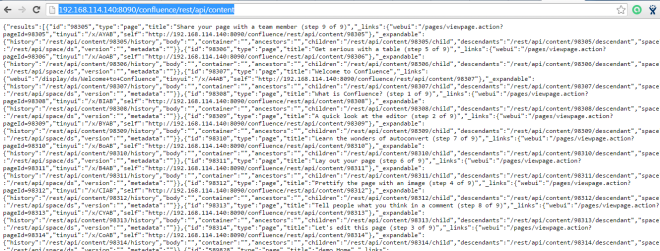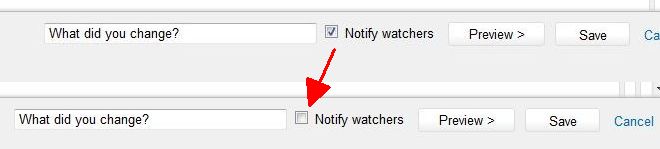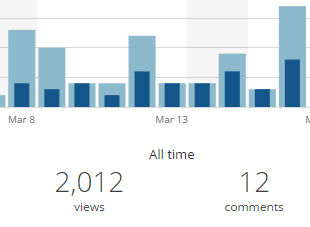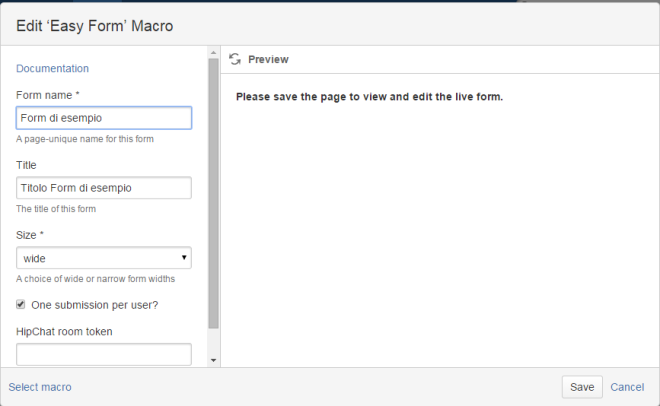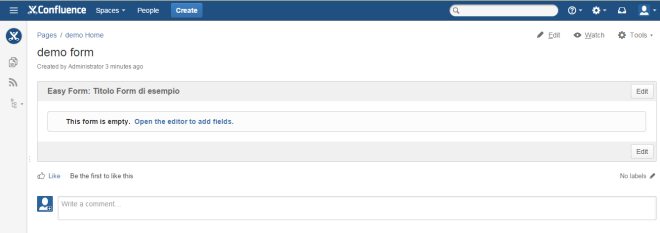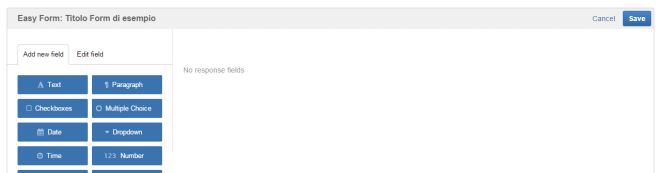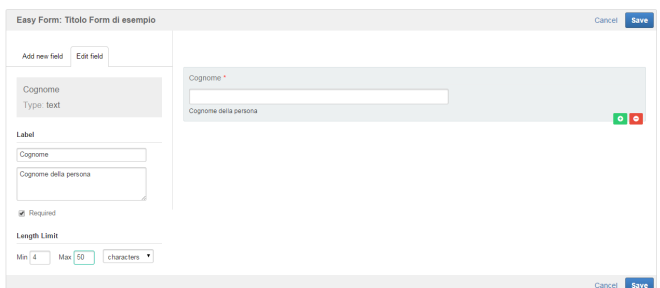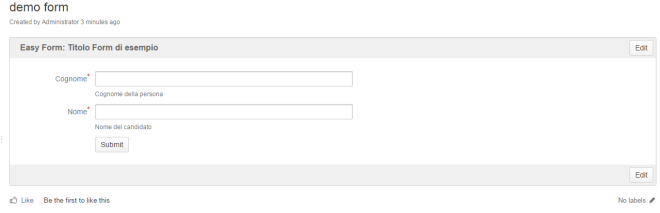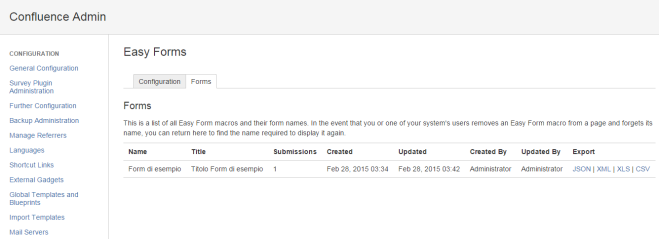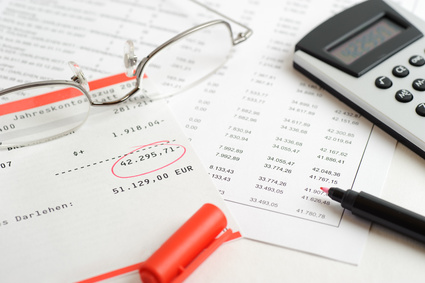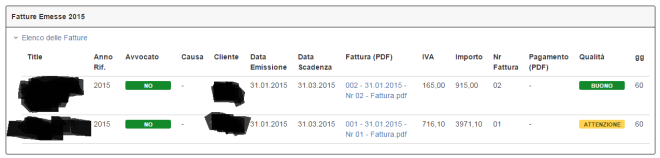Chiamate REST – First look
Chiamate REST
In questo post, iniziamo ad affrontare un tema molto importante, che riguarda come poter utilizzare le chiamate REST per poter programmare i vari prodotti della Atlassian. Si tratta del primo di tanti post che saranno dedicati all’argomento.
Un pò di definizioni
Partiamo fornendo alcune definizioni, che saranno utili per chiarire un pò di cose. La definizione di REST può essere reperita a questo link, da fonte WIKIPEDIA. Un altro esempio che consiglio è anche questo link, dove trovare alcuni esempi e definizioni. Altra definizione importante è quella di JSON, ovvero di un sistema di interscambio dei dati molto adatto per queste architetture.
Fondamentalmente, REST indica una architettura utilizzata per lo scambio di informazioni, per andare direttamente al dunque :-).
I vari prodotti della Atlassian, quali Confluence e JIRA, mettono a disposizione un insieme di API, già preconfezionate, attraverso il quale scambiare/reperire informazioni dai vari prodotti.
Iniziamo …
Vediamo adesso come partire per sfruttare queste informazioni. Iniziamo subito con un esempio pratico, che utilizza Confluence, per meglio chiarire il tutto. Per richiamare le API occorre sfruttare una URL come il seguente esempio:
http://192.168.114.140:8090/confluence/rest/api/XXXXXXXXX
dove XXXXXXXXX rappresenta la api che si vuole richiamare.
Ovviamente, si tratta di un esempio di URL che ho ricavato dalla mia installazione di test. Se andiamo ad usare una api molto semplice, quale CONTENT, che restituisce il contenuto del nostro Confluence, questo è il risultato:
Lanciando la API, senza fornire alcun parametro, quello che otteniamo è un JSON, che rappresenta il contenuto del nostro Confluence. Se iniziamo a raffinare la chiamata, passando uno dei parametri quale l’ID:
http://192.168.114.140:8090/confluence/rest/api/content/884738?status
Quello che otteniamo è il contenuto della seguente pagina:
che avevo creato per mostrare un esempio di page properties :-).
Quindi?
Quello che otteniamo è un grande risultato. A questo punto si apre un ventaglio di opportunità. Possiamo a questo punto leggere/scrivere tutta una serie di informazioni sul nostro Confluence, semplicemente sfruttando queste API. In questo modo si possono realizzare nuove funzionalità per tutti gli strumenti della Atlassian.
Conclusioni
Abbiamo visto, in questo post, in primo esempio di come poter accedere a queste api, di quali cose sono necessarie conoscere per poterle utilizzare e che risultati forniscono. Nei prossimi post Esamineremo degli esempi di utilizzo e di come poter utilizzare e chiamate REST per realizzare delle nuove funzionalità.